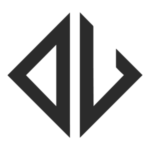How to use dicodes chipset for EXPERT

How to use dicodes chipset for EXPERT
※掲載HP閉鎖に伴い、著作権保有者である筆者の申入れで当店ブログに記載しております。
当記事著作は2017年1月であり、現在の情勢等とは若干の差異があることをご了承下さい。
————————————————————————————————————–
昨年初頭からドイツのdicodes modが設計・開発・製作したdani boxとNo.6が世界中で支持を集めている。
dicodes謹製modだけが搭載していたChipsetであったが2017年1月現在では
世界中のmodderの元へFL80と言うモデル名でのChipset単体供給も始まっており
幾つかのカスタムハンドメイドmodにdicodes Chipsetの搭載決定が公式にアナウンスされリスト販売されている。
また、DNA20,30,40,60とほぼサイズ互換できるBF60と言うChipsetが
イタリアの老舗vape shopの別注によって登場しDNA機換装需要も高まってきている。
このように多角な動向があるのはこのChipsetが如何に優秀であるかの裏付けと言える。
まずはその魅力がどこから来るのか、簡単ではあるが紹介していこう。
dicodes謹製modが支持されるのには2つの理由がある。
1つ目はフィジカル。(肉体って意味じゃないよ)
つまり製品デザインのバランスと工業製品としての精度だ。
ムダのない質実剛健なルックスとさりげなく落とし込まれたエルゴノミクスデザイン。
極めて均一な美しい仕上げと、特にネジスレッドで顕著に表れている非常に高い加工精度。
手に取ってバッテリーキャップを回して貰えば、メカニカルmodを愛好したことがある方なら惚れ惚れしてしまうこと間違い無しだろう。
そして2つ目は電子基板。
dicodesがdicodesである最大のアイデンティティであり、各国・各地域から続々と発表される最新のハイパフォーマンスChipsetの中で最も多くの支持を得ている心臓部である。
美しいとまで形容される非常に整った制御波形はあらゆるワイヤー部材でのTCモードでももちろんの事、
純然なVWモード(dicodesではstandard mode)でもその波形の良さを体感できる。
メカニカルmodでは材質の違いから通電効率が変わり多少フレーバーに影響する事は確かにあったが、
regulated modにおいてmodを変えただけでここまでリキッドの味が変わるものは他にない。
間違いなく傑作と断言できる制御chipである。
dicodes最大のアイデンティティであるChipset。その操作方法は一部ではTrickyと言われている。
各種設定が階層メニューであったり、VWが0.5Wもしくは1.0W刻みであったり
今もメインストリームであるDNA系操作をお手本にした基板の長押し操作とは全く違うためである。
筆者の主観で言えば、慣れたらdicodesの操作の方がとても使い易い。
dicodes機を日常的に使っている方なら同意見のことと思う。
むしろ早く慣れて色々使いこなしたいと心くすぐる機能・性能を持っていると確信している。
(最初はStandard modeで、手遊びのようにWを上げたり下げたりしているとすぐ慣れれます。)
今回はFEVA WEBらしくdicodes chipsetの魅力の中でも特に際立っている
・Temperature Control(温度管理)
Expert modeの中の
・PBoost
・Heater Protection
この3つをクローズアップしていく。それではヒアウィゴー。
要点だけ知りたい方は太文字部分のみを読むことをオススメします。
それ以外の方は実際にdicodes搭載のmodを片手にいじりながら読むと良いでしょう。
Expert modeへの設定手順
・Extend Funct→mod menu→Exp modeを1に変更
これでExpert modeになり
メインメニューのHCtrlの項目がStandardとTempctrl以外に3モード追加されます。
つまり
Standard……..VW
Tempctrl……..温度管理
PBoost………プレヒート機能及びフィードフォワードブースト
HeaterProt….フィードフォワード制御で過加熱防止
Bypass………基板を介してのバッテリー直電圧出力
の5つのモードが選択できるようになります。
それがExpert modeです。
そしてこれがdicodes chipsetの本領です。
Temperature Control
温度管理モードです。
室温(20℃,68°F)でのコイル抵抗値を基準にして
加熱によるコイル抵抗値の変化を常に計測し
理論上の温度を割り出して電力及び電圧をコントロールしていくことで
コイル温度を任意で設定した温度にキープします。
これは温度管理の概要であり、dicodesに限らずどのchipsetでも同様です。
Vape用ワイヤーに用いられる金属は例外なく、
電気を流して温度が上がると抵抗値が上昇します。また、温度が下がると抵抗値も下がります。
金属ごとに抵抗値の推移と温度の連動が変わります。その連動を係数にしたものがTCRです。
Kanthal線も実は温度により抵抗値が変わりますが
非常に少ない変動率ですのでVapeで使用する分にはまったく影響ありません。
(=Kanthalでは温度管理運用は事実上不可能)
設定方法
Main menu → Heater ControlでTempctrlを選択 →
wire type selectionで任意の素材を選択
マニュアルTCRを使う場合は”Other”を選択します。
(設定方法は後述。)
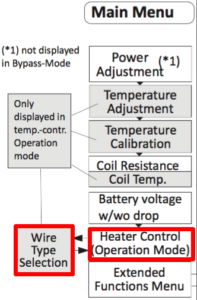
プリセットされてるTCRは
Nife30….(dicodesのオススメワイヤーでmodやchipを買うと同梱されています。TCR=320)
Ni……… (Ni200, TCR=620)
Ti………. (Titan grade1, TCR=350)
W……… (Tungsten,Wolfram,タングステン鋼,ウォルフラム鋼, TCR=440)
Inox…… (SS, TCR=105, TCRから察するにSS304を指している)
の5種類。
注意が必要なのはSSです。
現在もっとも多く流通しているSS316とはTCRが違います。
もしSS316ワイヤーを使う場合はother項目でTCR値をマニュアルで打つ必要があります。
ワイヤーメーカーの推奨値を入力しましょう。
同じ素材でもメーカーによってバラツキがありますので要注意です。
(ちなみにNiやTi1ではTCRが2種類ほどあったりします。
突き詰めていくと『好みのTCR』なんて世界がありますが今回はバッサリ割愛します。)
TCRのマニュアル入力方法(otherの使い方)
・Extend Funct → Heater menu → Temp Cof
ここで使用するワイヤーのTCRを入力します。
dicodesのマニュアルTCR入力は不思議なことに数値が5刻みなので
お使いのワイヤーメーカー推奨値を四捨五入の数値を入れましょう。
代表的なワイヤーのTCRを記載しておきます。
括弧内はワイヤーメーカーです。
Nife48(Zivipf)…………………………..405
Nife52(The Vape Mesh Company)…..340
SS316L(Zivipf)………………………………100
SS317L(Zivipf)…………………………95
Nife52もぶっちゃけ405の方が快適に動く気がします。まぁ、好みのTCRってとこですね。
さて、ここからが本題。
Temperature contorolモードの実操作を含めた使い方です。
設定方法
1・室温(20℃,68°F)でのコイル抵抗値の計測
ウィックがセットされリキッドも染み込んだ状態のコイルを
室温と同じ温度にします。
コイルを指で直接触って熱くも冷たくもない状態です。
空調の効いた部屋での操作をオススメします。
次に、Main menu → Temperture Calibrationにて
Intlして抵抗値認識の初期化を行います。その後Processを選択。
”Process”表示が消えたらOKです。
(Intl = initialize, 初期化)
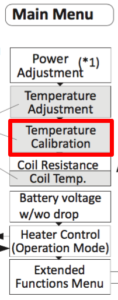
この操作で室温での抵抗値(温度管理をする上での基準点)を
事実上ロックします。DNAでもAtty Lockしますよね?
要点は同じです。
どの素材のワイヤーでも操作は同じです。
この計測はTC運用において基準値を設定する最も重要な操作です。
きっちり計測しましょう。
2・実際のコイル抵抗値と理論上温度を確認
Main menu → Coil resistance and temperture(R,Tと表示されるところ)
この項目でコイルの抵抗値と理論上温度を見て
1の操作で室温の抵抗値をChipsetに認識させれているか確認します。
(R=抵抗値 T=コイル温度)
室温とは20℃または68°Fを指します。
表示された温度がおかしかったり予想の抵抗値とズレがあった場合は
もう一度1をしっかりやり直します。
ここまでがいわゆる仕込みです。
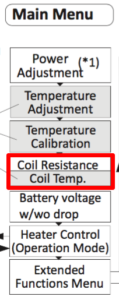
3・温度とWを設定する
初めてTCを使う場合、何度の何Wが良いかわかりにくいですよね。
ひとまず210℃もしくは420℉、21.0Wあたりから試してみましょう。
TCにおけるWは『設定温度に達するまでの駆け上がり方』と捉えてOKです。
少しずつ両数値をいじりながらそのアトマ・そのビルド・そのリキッドの最適解を探してみてください。
とても楽しいですよ。
ちなみに筆者は
・Taifun GSLで
・Nife48,AWG26,3mm id,5wrap 0.25Ω付近
・アニスメンソール系と甘めのNET系を
・410℉, 20-21W
この喫味が大好きです。
また、最近では
・Van&DelのSoullessで
・Nife48,AWG27,2mm id,6wrap 0.2Ω付近
・400℉, 20W
なんてのも気に入っています。
PBoost (Expert mode)
PBoostはStandard(VW)の上位互換だと言えます。
任意で設定したWを軸に出力をシークエンスで制御します。
設定方法
・Extend Funct → heater menu → PBoost setting
1~10を選択します。
・main menuのHeater control → PBoost
Heater control = StandardとかTCとか選ぶ項目
これでPboost modeになります。
PBoostは1~3と4~10は用途も制御も別物です。
どう違うか説明します。
・1~3
シンプルなプレヒート機能です。
安定した制御波形の良さをより体感していただけると思います。
任意設定よりも5W高い電力をfire直後に瞬間的に出力し、一気にコイルを温めます。
コイルの立ち上がりが良くなります。
Ni80ワイヤーを用いずともクラプトンコイルが素早く立ち上がってくれます。
sx350jで言うpowerfulとかpowerful+って感じです。
・4~10
ロングドロー向けにコイルを温める機能です。
1~3はfire直後にのみブーストがかかりますが
4~10はfireしている限り断続的にブーストオン/オフを繰り返し、リキッド安定供給とコイル温度維持を両立します。
そのブースト時間とブースト同士の間隔が変わります。
貼り付けた公式マニュアルのダイヤグラムに目を通してもらうとイメージが掴み易いと思います。
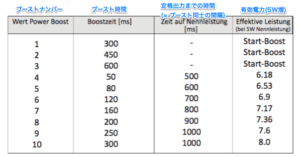
ダイヤグラム①
ダイヤグラム①で使われてるドイツ語は左2項目目から
・Boostzeit = ブースト時間
・Zeit auf Nennleistung = 定格出力までの時間(= ブースト同士の間隔)
・Effektive Leistung (bei 5W Nennleistung) = 有効電力(5W増)
つまり1~3は5W増でStart-Boostして、4~10はそれぞれ増すW数が変わります。
あと[ms]は[1/1000秒]単位という事を指しています。
例えば300と書かれていたら0.3秒を指しています。
ダイヤグラム⓶
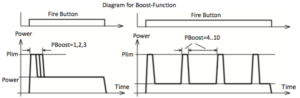
ちなみに筆者がPBoostを使うときは1と2が多いです。
立ち上がりが変わるとドロータイミングも変わり多角的に作用が出て新発見も多いです。
Heater Protection
フィードフォワード制御で随時on/offを切り替え過加熱を防止し、ウィックのリキッド切れを回避します。
熱を持ちやすいワイヤーで効果を発揮します。
PBoostの4〜10は任意設定のWとBoost Wを切り替えますが
Heater Protectionは任意のWでの加熱と完全停止を切り替えます。
例えばSSワイヤーは単線でも熱が下がりにくいので、VWで多少チェーンベイプすると
過加熱傾向にあり供給不足になりがちです。それを加熱と停止を繰り返すことで緩和します。
ダイヤグラムにある力率というのは想定実行Wを割り出す係数です。
例えば20Wで任意設定してHP1(力率0.80)で運用した場合、
20W × 0.80 = 16Wの想定実行Wとなります。
on/offの切り替えで実現している想定実行WなのでStandard modeでの16Wとは出方は変わります。
筆者自身がそこまで蓄熱するコイルを多用しないこともありスイートを明言しにくいですが
5か6から始めるのが良いんじゃないかなと思います。
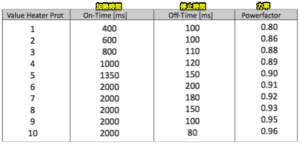
[ms]は[1/1000秒]単位という事を指しています。
例えば300と書かれていたら0.3秒を指しています。
dicodes chipsetはとても優秀なchipsetです。
冒頭で書いた通り心くすぐる機能・性能を持っています。
この先、modderから『dicodesも選べるけどどうする?』とPMが飛んできたら
それはきっと『俺(modder)はdicodes好きだけどどうだい?』と解釈してOK。
ぜひチョイスしていただきたい。
また、細かな質疑応答やフォローはFBのFEVA WEBの該当ポストにて行いますのでそちらで是非。
遠慮しちゃ、やーよ。(Written by QP)